
查看变更记录
当您在SAE上进行应用部署、启动、扩容/缩容等生命周期操作后,可以跳转到应用详情页查看当前变更状态,也可以通过变更记录页面查看该应用的历史变更记录。
操作指南
常见问题
如果应用的变更记录中出现失败记录,您可以在变更详情中查询变更流程中哪些步骤执行失败,以及失败的原因。
排查变更失败问题
应用变更典型异常及处理
端口健康检查异常导致变更失败
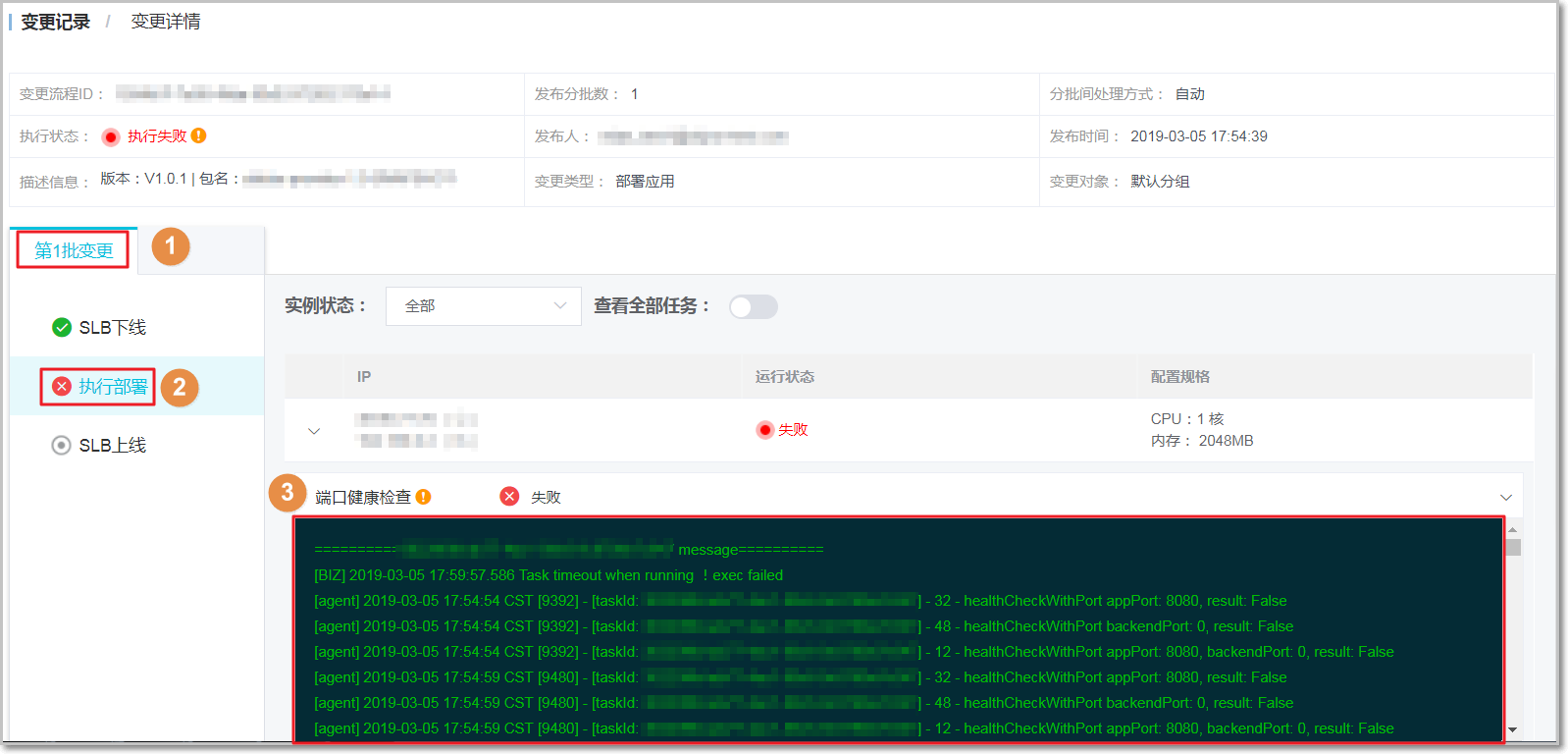
- 可能原因
- 应用启动时应该被正常占用的65000端口不可访问。
- 客户的Tomcat容器没有正常启动。
- 处理方法
查看应用日志是否有相应的异常日志。
问题反馈
如果您在使用SAE过程中有任何疑问,欢迎您扫描下面的二维码加入钉钉群进行反馈。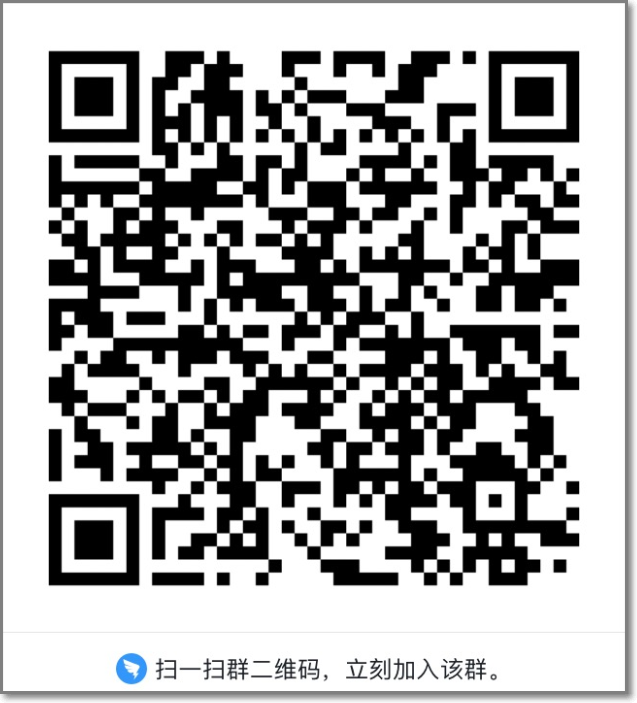
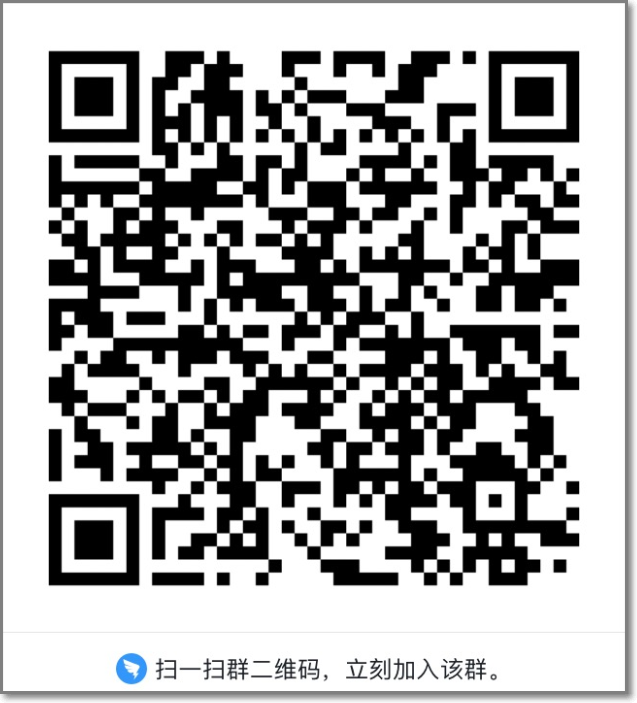
版权声明
本文仅代表作者观点,不代表本站立场。
本文系作者授权发表,未经许可,不得转载。

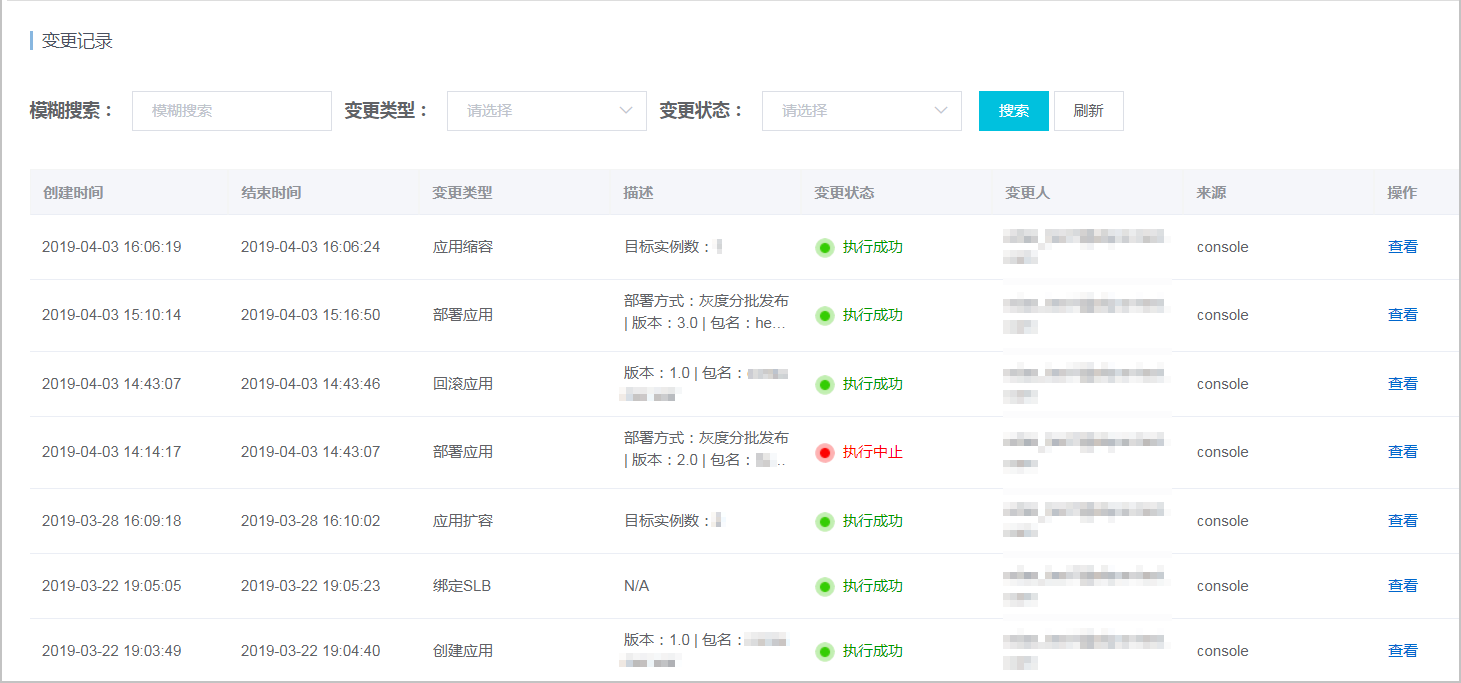
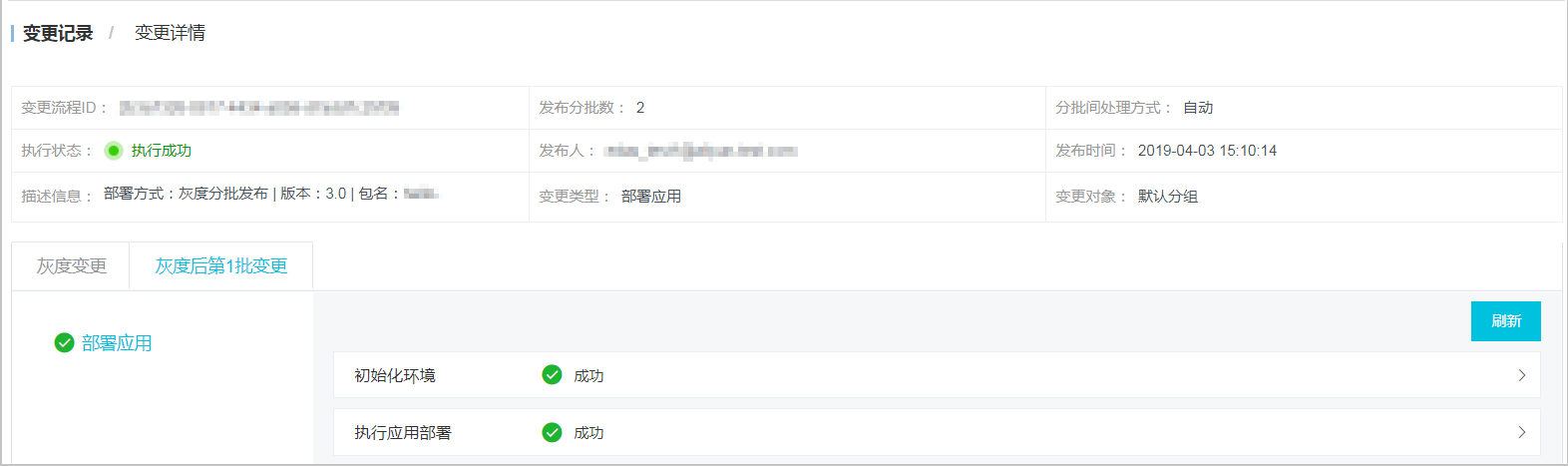
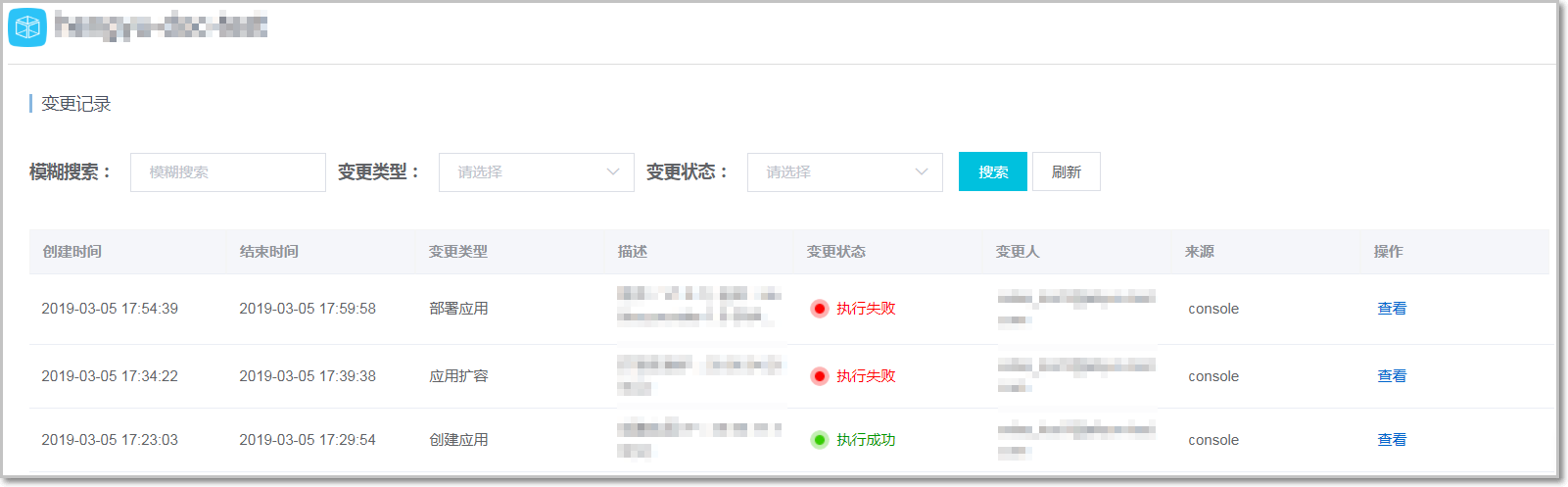
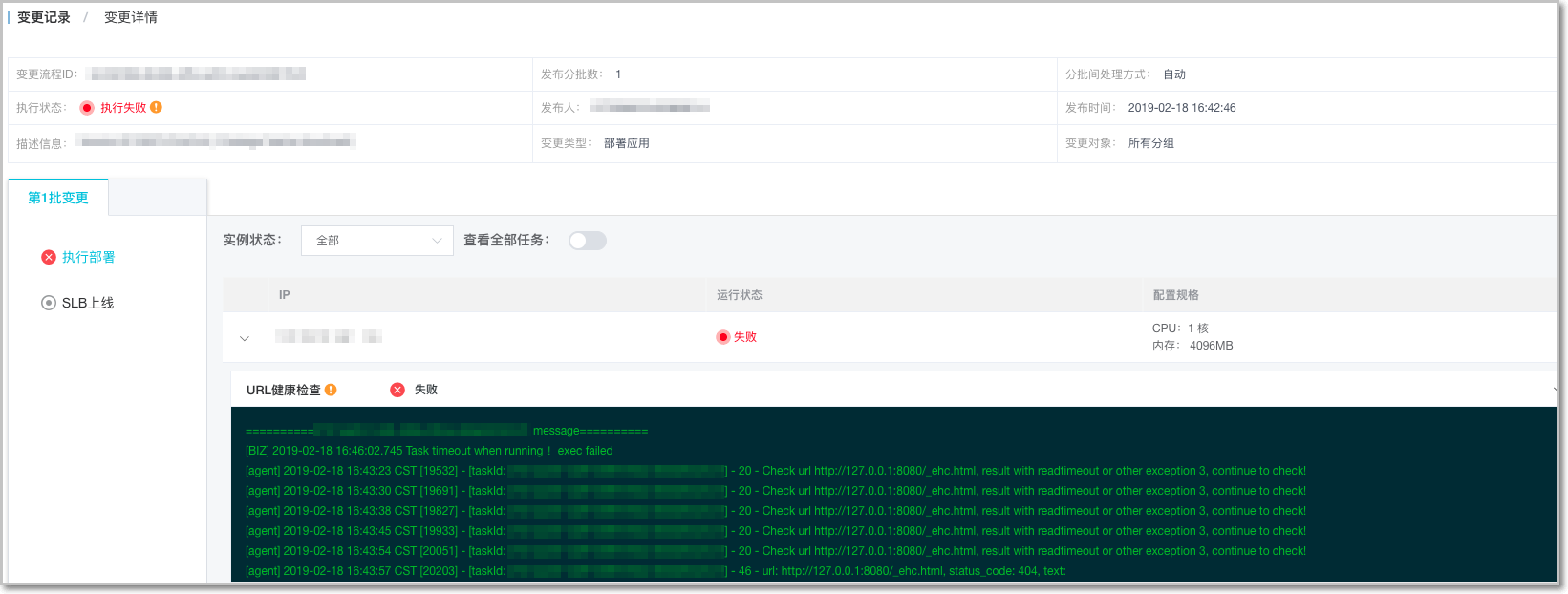
评论